搭建ROS虚拟机环境
1. 连接小车wifi
小车开机后会发出wifi,我们可以使用电脑连接其wifi,并进行远程登录,然后即可进行各种ROS功能的使用(ubuntu系统)。也可以给小车外接显示屏、键鼠进行使用。
如下图所示,小车的wifi名称是WHEELTEC_CAR_5.5
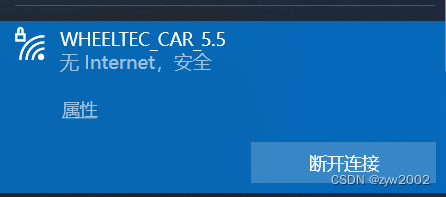
- 选择输入网络安全秘钥,秘钥是
dongguan
2. 下载vmware虚拟机
下载使用vmware虚拟机
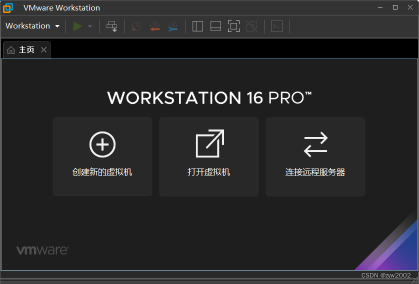
3. 下载ubuntu系统镜像
- 下载ubuntu系统镜像压缩包并解压,使用vmware打开。
虚拟机ROS1_Melodic_Ubuntu18.04镜像
链接: https://pan.baidu.com/s/1Wgghv7fsIopfga7iC4IxkA
提取码: 3kc5
- 用vmware打开解压后的系统镜像, 然后并运行该虚拟机

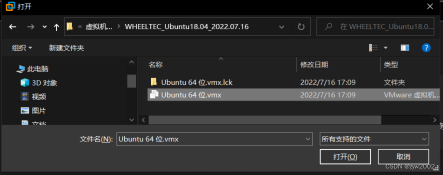
4. 远程登录
- 点击右上角的有线连接,切换成
Static ip
如果选择配置1(ubuntu的默认配置),连接上正常网络时可以正常上网。连接上小车发出的wifi也可以进行远程登录。但是该配置,ip地址可能会发生改变,导航时小车不动。(也就是说ip地址变化了,但是.bashrc文件中的地址没有对应的变化)
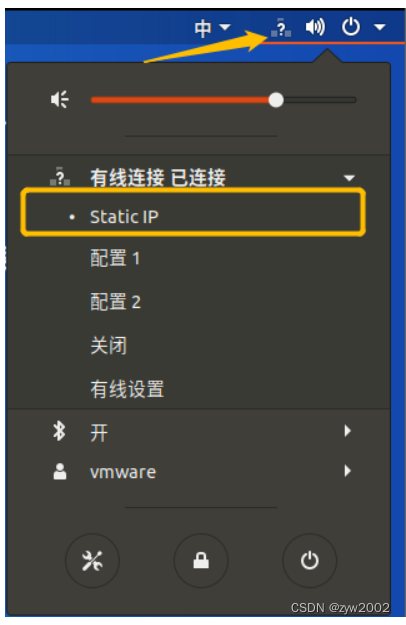
-
再打开一个终端,输入
ip a查看当前地址,然后修改.bashrc中对应的ip地址(ROS_HOSTNAME的ip地址)。然后输入source .bashrc命令

-
clr +alrt+T打开终端界面,输入如下远程登录命令
ssh -Y wheeltec@192.168.0.100
# wifi密码:dongguan
# 虚拟机系统密码:raspberry 或 dongguan
可能出现如下报错
解决方案:
- 复制红框中的命令, 并在终端运行
- 再次输入ssh命令连接
- 选择yes
- 输入密码
- 登录成功,用用户端变成服务端。
5. 常见问题
- 无法远程登录的问题
-
网卡设置
vm软件的左上角,点击【编辑】,点击【虚拟网络编辑器】,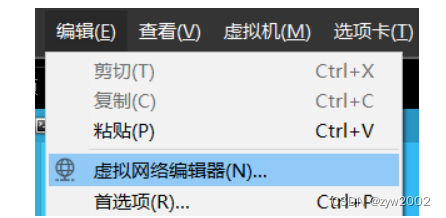
-
点击【更改设置】
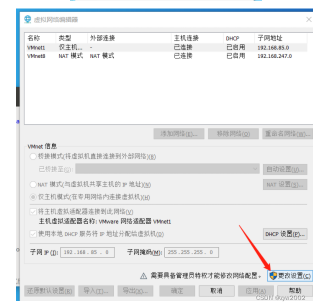
-
查看wifi网卡
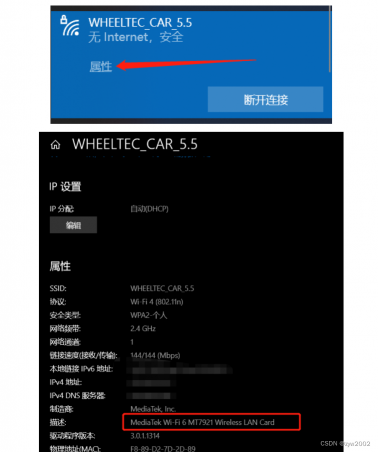
-
选择【VMnet0】、【桥接模式】,然后桥接的网卡要和连接wifi的网卡对应。最后点击【应用】、【确定】

-
桥接模式
右键点击【设置】
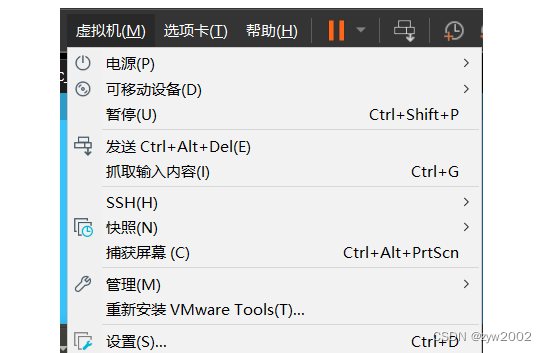
点击【网络适配器】,选择【桥接模式】

6. 简单操作演示
- 分别打开两个终端,都ssh连接上小车的服务端
ssh -Y wheeltec@192.168.0.100
- 一个终端打开小车的控制节点,另一个终端打开键盘的控制节点
# 打开小车的运动控制节点
roslaunch turn_on_wheeltec_robot turn_on_wheeltec_robot.launch
# 打开键盘控制的节点
roslaunch wheeltec_robot_rc keyboard_teleop.launch
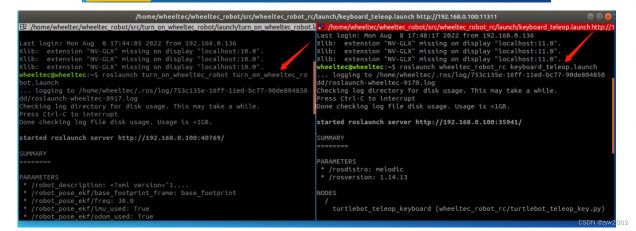
- 键盘输入对应的符号,可以控制小车的移动。例如
i是向前移动,,是向后移动,u是向左上方移动等。
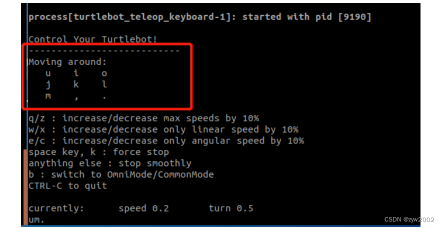
踩坑记录
小车有两种控制方式,一种是ROS,一种是PS2。
只有当小车是ROS时,才能进行键盘控制
当时PS2时,对应的是手柄控制。




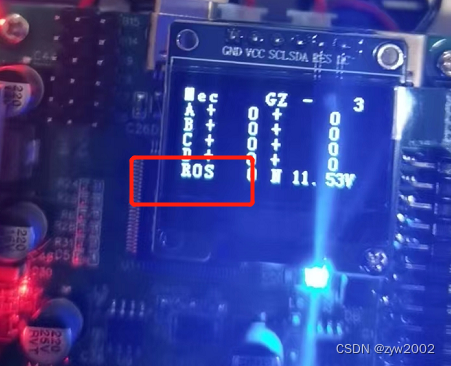




评论(0)
您还未登录,请登录后发表或查看评论